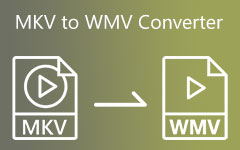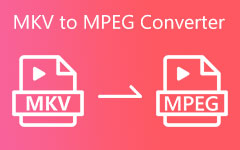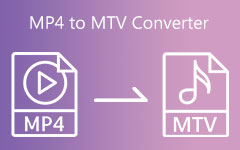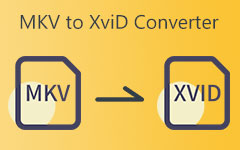Kuinka muuntaa MKV AMV:ksi työpöydällä ja verkossa: Helppojen vaiheiden tarjoaminen [2024]
Saatat olla innokas anime-elokuvien ja -pelien fani, ei vain nuorena, vaan tähän asti. Joissakin tapauksissa sinulla on vaikeuksia katsella suosikkianime-elokuviasi, koska se sisältää MKV-muodon. Tuloksena ei niin tyydyttävä katselukokemus, ja se on niin häiritsevää. Olisi parempi muuntaa MKV AMV:ksi muodossa tämän huolen ratkaisemiseksi. Matkan varrella tiedät, miksi AMV on paras vaihtoehto Anime-leikeille. Mutta toistaiseksi sinun on harkittava tämän viestin lukemista, koska se esittelee sinulle kiehtovia ilmaisohjelmia ja online-MKV-muuntimia AMV-muuntimiin. Lisäksi kohtaat yksinkertaisia vaiheita MKV:n muuntamiseksi AMV:ksi ilman vaivaa.
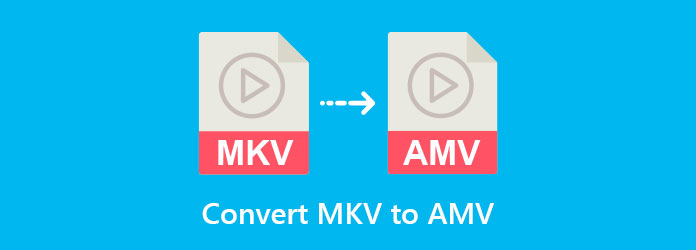
Osa 1. Kuinka muuntaa MKV AMV:ksi
1. Tipard Video Converter Ultimate
Videoiden muuntaminen muihin tiedostomuotoihin ilmaiseksi on kysyntää, varsinkin kun sinulla ei ole tarpeeksi rahaa sellaisen ostamiseen. Mutta kiitos Tipard Video Converter Ultimate koska se tasoittaa tämän huolen. Tämä ohjelma on paras MKV to AMV Converter, joka tarjoaa ilmaisen latauksen. Se on helppokäyttöinen, joten aloittelijat voivat käyttää sitä ilman sekaannuksia tai vaikeuksia. Lisäksi se tarjoaa erinomaisia ominaisuuksia, joiden avulla käyttäjät voivat ohjata niitä ilman kustannuksia.
Sen lisäksi, että se muuntaa videon ja äänen muihin muotoihin, se voi myös muuttaa tavallisia videoita korkealaatuisiksi videoiksi.
Tipard Video Converter Ultimaten tärkeimmät ominaisuudet:
- 1. Ohjelmisto sisältää työkalulaatikon, jossa on videokompressori, videon yhdistäminen, 3D-piirtäjä, GIF-valmistaja ja paljon muuta.
- 2. Tuki erän video- ja äänitiedostojen muuntamista.
- 3. Tarjoa DVD- ja Blu-ray-poltin.
- 4. Tarjoa muokkaustyökaluja, kuten suodattimen ja vesileiman lisäämistä, videon rajaamista, jakamista ja kiertämistä.
Kuinka muuntaa MKV AMV:ksi Tipard Video Converter Ultimatessa
Vaihe 1Etsi Tipard Video Converter Ultimate hakukoneestasi. Vieraile sen jälkeen ohjelmiston virallisella sivulla ja napsauta sitten lataa versio. Siirry kohtaan Muunnin työkalu, kun olet asentanut sen ja käynnistänyt sen tietokoneellesi.
Vaihe 2Kun olet nyt osoitteessa MuunninNapsauttamalla Lisää tiedosto -painiketta tai paina + symboli keskellä. Valitse sitten MKV-tiedosto/tiedostot tiedostokansiostasi.

Vaihe 3Siirry Video -vaihtoehto napsautuksen jälkeen Ulostuloasetus videolähdön vieressä.

Vaihe 4Kirjoita AMV osoitteesta Haku osio ja napsauta sitä. Voit myös muuntaa MKV MOV: ksi iOS-laitteille.
Vaihe 5Napsauta lopuksi painiketta Tallenna kohteeseen -osiosta etsiäksesi tiedoston sijaintia. Paina sitten Yhdistä yhteen tiedostoon -painiketta, jos sinulla on useita muunnettavia tiedostoja. Napsauta lopuksi Muunna kaikki -painiketta viedäksesi AMV-tiedostot.

2. VLC
VLC Media Player on loistava MKV to AMV Converter Freeware. Tämä mediasoitin saattaa hämmentää aloittelijoita, koska sen ensisijainen tarkoitus on toistaa mediatiedostoja. Mutta jos et kysy, tämä ohjelma voi myös muuntaa videoita muihin merkittäviin muotoihin, kuten MP4, MOV, MKV, AMV, FLV ja muihin. Teet alla olevat yksinkertaiset vaiheet helpoimmin saavuttaaksesi tavoitteesi.
Vaihe 1Avaa VLC Media Player tietokoneellasi ja napsauta sitten Media -painiketta. Napauta sitten Muuntaa / Tallenna painiketta.
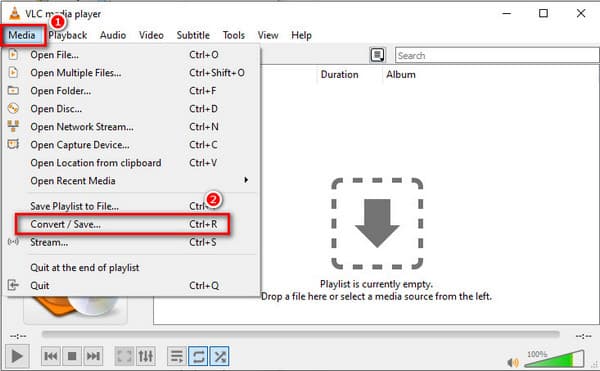
Vaihe 2Napauta + Lisää -painiketta ladataksesi MKV-tiedostot. Napsauta sen jälkeen Muuntaa / Tallenna painike alla.
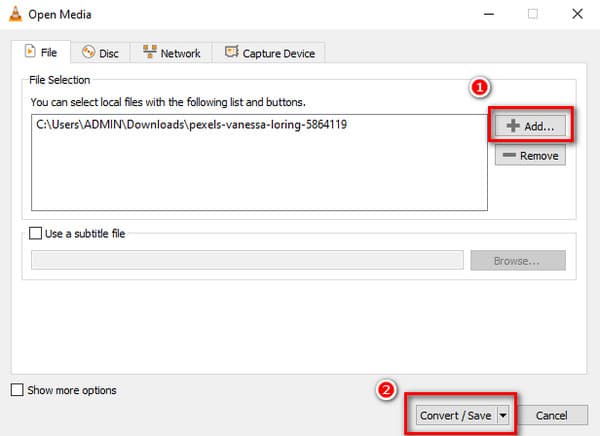
Vaihe 3Mene lopuksi Profiili -osio tai napsauta Asetus -kuvaketta nähdäksesi videotiedostomuodot. Etsi sitten AMV muotoile ja rastita se.
3. EaseFab Video Converter
EaseFab Video Converter on toinen vaihtoehto muuntaa MKV AMV:ksi. Tarkoittaen; Tämän avulla voit vaihtaa MKV:n AMV:ksi ilman maksua. Ohjelmisto on yhteensopiva Windows 7:n, Windows 8:n ja Windows 10:n kanssa. Sitä on turvallista käyttää, koska siinä on sisäänrakennettu virustorjunta ja se on puhdas. Lisäksi sen avulla käyttäjät voivat liittyä, rajata, leikata, lisätä tekstiä, tehosteita ja vesileimoja videoihisi. Katso seuraavat vaiheet sen saavuttamiseksi.
Vaihe 1Hae selaimessasi EaseFab Video Converter -ohjelmaa ja käy sitten pääsivulla. Tämän jälkeen paina lataa versio, joka vastaa tietokonettasi. Asenna ja avaa ohjelmisto nähdäksesi sen pääliittymän.
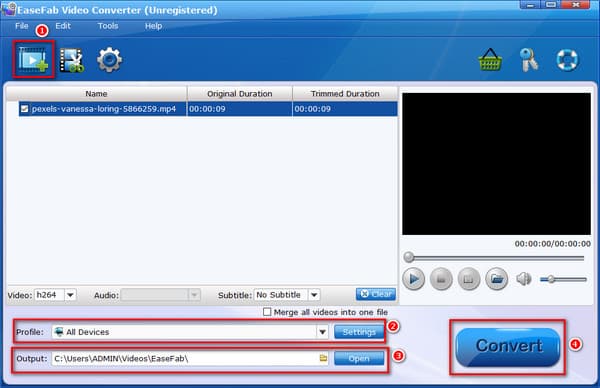
Vaihe 2Valitse Elokuva saksilla -kuvaketta näytön vasemmassa yläkulmassa. Valitse sitten MKV-tiedosto/tiedostot, jotka haluat muuntaa.
Vaihe 3Tämän jälkeen siirry kohtaan Profiili -osio ja hae AMV muoto ja napsauta sitä. Siirry sitten kohtaan ulostulo -osiosta voit etsiä videolähdön tiedostosijaintia. Napsauta lopuksi Muuntaa -painiketta tallentaaksesi AMV-tiedoston/tiedostot.
4. ConvertFiles.com
Voit myös käyttää MKV to AMV Converteria verkossa, jos et asenna ohjelmaa. Siksi suosittelemme ConvertFiles. Tämä online-työkalu on helppokäyttöinen ja voi muuntaa videoita nopeasti. Siksi et koskaan unohda käyttää sitä, koska voit luottaa alla oleviin vaiheisiin.
Vaihe 1Etsi ConvertFiles -sovelluksesta Hakukone saatavilla. Napsauta sen jälkeen virallista sivua aloittaaksesi prosessin.
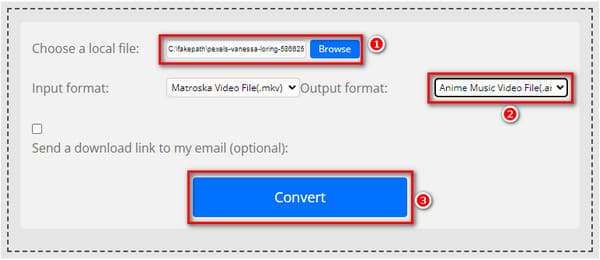
Vaihe 2Napsauta virallisella sivulla Valitse paikallinen tiedosto -painiketta tuodaksesi MKV-tiedostot. Etsi sitten AMV muodossa Esitysmuoto osiossa.
Vaihe 3Napsauta lopuksi painiketta Muuntaa -painiketta alla tallentaaksesi AMV-tiedoston/tiedostot.
Osa 2. Vertailukaavio MKV:sta AMV-muuntimiin
| MKV-AMV-muuntimet | Helppokäyttöinen | Hinta | Toolbox | Erätiedoston muuntaminen |
|---|---|---|---|---|
| Tipard Video Converter Ultimate | Erittäin helppo | Ilmainen lataus |  |
 |
| VLC Media Player | Vaikea | Ilmainen |  |
 |
| EaseFab Video Converter | Helppo | Ilmainen lataus |  |
 |
| convertfiles.com | Erittäin helppo | Verkossa |  |
 |
Osa 3. Usein kysyttyä MKV:n muuntamisesta AMV:ksi
Mikä on AMV-tiedostomuoto?
AMV on lyhytaikainen Anime Music Video -tiedostoille, jotka ovat yleisesti yhteensopivia MP4-soittimien ja S1-MP3-soittimien kanssa. Nämä tiedostot ovat matalilla resoluutioilla 94 × 64 - 160 × 120 pikseliä.
Kuinka voin katsella AMV-tiedostoja tietokoneellani?
Sinun on etsittävä paras mediasoitin, joka tukee AMV-muotoa, jotta tämä onnistuu. Hyvä, että meillä on sinulle Tipard Blu-ray-soitin jonka avulla voit toistaa mitä tahansa videotiedostomuotoa.
Mikä ero on AMV- ja MAD-tiedostojen välillä?
MAD sisältää multimediadataa, joka toimii animaatiossa, videopeleissä ja vertaiskulttuurissa. Ero MAD:n ja AMV:n välillä on, että MAD keskittyy enemmän elokuviin ja musiikkiin. Toisaalta AMV sisältää animemateriaalia.
Yhteenveto
Lopuksi, voit nyt onnistua muuntaa MKV AMV:ksi tämän postauksen lukemisen jälkeen. Siksi suosittelemme käyttämään Tipard Video Converter Ultimate. Tämä ohjelma voi säilyttää videoidesi laadun muuntamisen jälkeen. Se tarjoaa myös erilaisia videonmuokkaustyökaluja ja -parametreja leikkeiden parantamiseksi. Jos tästä artikkelista on hyötyä, jaa tämä ystävillesi. Tämän seurauksena he voivat myös etsiä parasta MKV-AMV-muunninta.